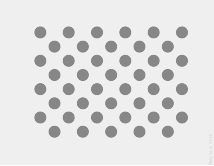
Figure 1 : Miniature du modèle de test. Téléchargez l'image en pleine résolution en cliquant sur le lien ci-dessus.
Cette page explique comment tester correctement la compatibilité de votre implémentation du capteur de vecteur de rotation. Ce test doit être exécuté lorsque l'appareil déclare la fonctionnalité de capteur composite TYPE_ROTATION_VECTOR.
Test
- Installez OpenCV Manager sur l'appareil Android testé.
- Téléchargez le package
OpenCV-3.0.0-android-sdk.zipdepuis SourceForge.net. - Recherchez l'APK dans le dossier
apkde l'archive téléchargée. Chargez l'APK sur l'appareil à partir d'un ordinateur à l'aide de la commandeadb installavec l'option--bypass-low-target-sdk-block. Pour les appareils équipés d'Android 13 ou version antérieure, cette option--bypass-low-target-sdk-blockn'est pas nécessaire. Pour en savoir plus, consultez la section Installer une application. Si un compte actif est connecté à Google Play, recherchez OpenCV Manager dans Google Play et désactivez Mise à jour automatique dans le menu contextuel (menu pop-up du bouton "...").
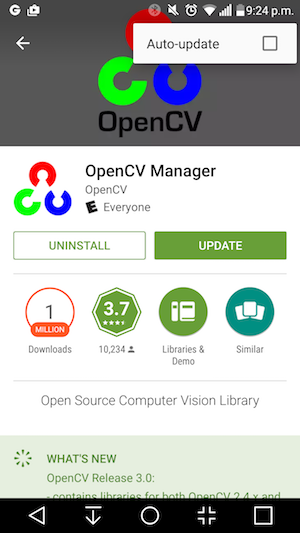
Figure 2. Désactivation de la mise à jour automatique dans Google Play
- Imprimez le motif de test associé, en désactivant toutes les options de mise à l'échelle lors de l'impression. Le motif doit s'adapter au format Lettre américain en mode paysage ou plus grand.
Remarque:L'image intégrée ci-dessus est basse résolution et n'est fournie qu'à titre d'illustration. Veuillez ne pas l'imprimer directement comme motif.
- Placez le motif sur une surface horizontale.
- Lancez la vérification croisée du CV du vecteur de rotation dans l'application CTS Verifier. Suivez le guide pour activer le mode Avion, désactiver la rotation automatique et ajuster la luminosité adaptative et la position si ces modifications n'ont pas été apportées.
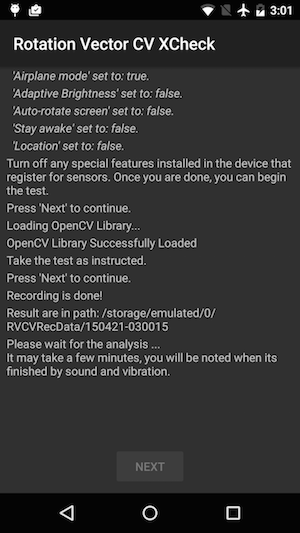
Figure 3. Lancement du test.
- Lorsque l'aperçu vidéo s'affiche, placez le téléphone à un mètre du motif de sorte que l'appareil photo principal soit orienté vers celui-ci, avec le repère jaune à l'écran et le repère jaune sur le motif alignés sur le même angle.
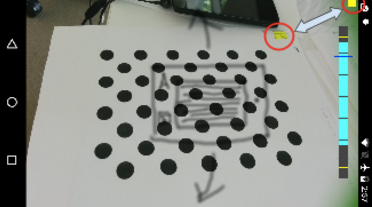
Figure 4. Placer le motif de test.
- Tout en maintenant le motif entièrement dans le champ de vision de la caméra, faites pivoter l'appareil Android testé (DUT) autour du motif dans trois directions différentes, une par une (1, 2, puis 3 illustrées dans l'image ci-dessous) comme indiqué par l'indicateur de plage de rotation. Pour de meilleurs résultats, effectuez des mouvements fluides et réguliers.
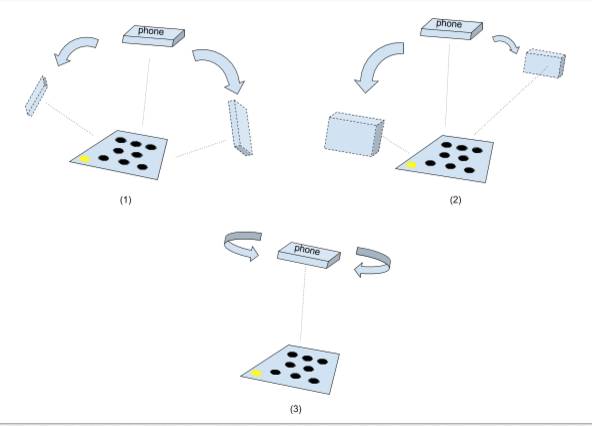
Figure 5. Manipulation de l'appareil testé.
- Après la capture, l'aperçu de l'appareil photo disparaît et le processus d'analyse commence. Patientez jusqu'à la fin de l'analyse. Elle prend généralement entre une et cinq minutes, en fonction des performances du téléphone. Le téléphone sonne et vibre à la fin de l'analyse. Un résultat numérique s'affiche à l'écran si l'analyse aboutit.
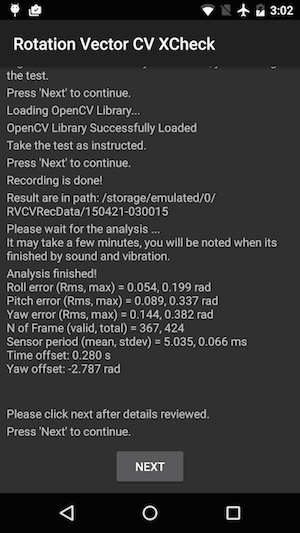
Figure 6. Fin du test.
- Cliquez sur Suivant pour accéder à l'écran "Pass/Fail" (Passer/Échouer) et consulter le résultat.
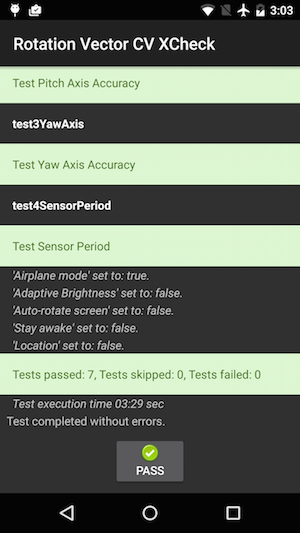
Figure 7. Test réussi.
- Pour obtenir de meilleurs résultats, suivez ces conseils :
- Comme il s'agit d'un test manuel complexe, vous pouvez l'essayer plusieurs fois pour obtenir les meilleurs résultats.
- Pour obtenir de bons résultats, l'accéléromètre, le gyroscope et le magnétomètre doivent être calibrés avant les tests.
Dépannage
- Symptôme: Le test a planté au démarrage du cas de test ou immédiatement après la fin de l'enregistrement vidéo.
Cause: Problème de compatibilité avec OpenCV Manager. Cochezlogcatpour confirmer. Si c'est le cas, vérifiez la version et l'architecture du gestionnaire OpenCV installé. - Symptôme: Le test échoue fréquemment en raison d'erreurs "Trop de frames non valides".
Cause: Probablement lié à la qualité vidéo. Vérifiez les conditions suivantes :- L'éclairage ambiant est suffisant pour le test. La lumière naturelle donne généralement les meilleurs résultats. Toutefois, lorsque cette option n'est pas disponible, une lumière abondante provenant de plusieurs angles et ne formant pas d'ombres évidentes fonctionne également. Évitez l'éclairage à faible angle pour réduire les reflets.
- Les mouvements pendant l'enregistrement de la vidéo sont fluides. Les mouvements saccadés entraînent un flou et perturbent le logiciel de vision par ordinateur.
- Le motif doit toujours être entièrement dans le cadre d'aperçu de la vidéo et situé au centre. Le motif doit mesurer entre un quart et la moitié de la taille de la fenêtre d'aperçu de la vidéo. Si le modèle est trop petit, la précision est réduite. Si le motif est trop grand, la distorsion de l'objectif est plus évidente, et il est plus difficile de le maintenir toujours dans le cadre de l'enregistrement vidéo.
- La caméra peut faire la mise au point correctement. Certains appareils ont du mal à faire la mise au point lors de l'enregistrement vidéo. Cela est généralement dû à un manque de variations dans la scène, par exemple une surface de sol lisse de couleur unie. Il est généralement utile de déplacer le motif de test vers un endroit où la surface est texturée ou d'introduire des objets autour du motif de test.
- La stabilisation de l'image est désactivée.
- Symptôme: Le test d'inclinaison et de roulis fonctionne correctement, mais le test de lacet échoue régulièrement.
Cause: Commencez par vous assurer que le capteur de champ magnétique est bien calibré. Le vecteur de rotation ne fonctionne pas correctement si le capteur de champ magnétique n'est pas calibré.
Il est également possible que l'axe de lacet ne fonctionne pas en raison de la prise de vue vidéo. Tenez l'appareil immobile et marchez/déplacez-vous autour du motif de test pour la section de test de lacet. Il est difficile de maintenir la qualité de la vidéo lorsque vous faites pivoter l'appareil.
Envoyer des commentaires
Si les étapes ci-dessus ne vous aident pas, veuillez suivre la procédure ci-dessous pour nous envoyer vos commentaires et signaler votre problème.
Veuillez rassembler les informations suivantes lorsque vous signalez un bug:
- Bugreport Android
- Capture d'écran si un message d'erreur s'affiche à l'écran
- Contenu de
/sdcard/RVCVRecData/. Ce dossier contient des fichiers vidéo et peut donc être assez volumineux si le test a déjà été effectué plusieurs fois. Vider le dossier et effectuer à nouveau le test permet de réduire la taille. Inspectez les fichiers vidéo pour détecter les problèmes évidents dans l'enregistrement. - Capture d'écran de l'application OpenCV Manager.
